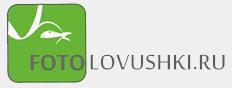Trailcam.ru - облачный сервис для фотоловушек
Фотоловушки. Незаменимые помощники в наблюдении за природой, в охране и охоте. Вот уже десяток лет они помогают нам в повседневной жизни. Сначала мы использовали простые камеры, потом появились фотоловушки с поддержкой MMS, а около 7 лет назад в обиход вошли камеры с передачей данных на e-mail. Много времени прошло с тех пор, но надёжные "старички" по прежнему в строю, исправно выполняют свою работу. В дополнение и на смену приходят новые современные камеры. Парк приборов всё увеличивается, а их обслуживание всё более усложняется. Современные e-mail сервисы, через которые работают фотоловушки - вообще отдельная история. В попытках защиты пользователей и борьбы со спамом их правила стали меняться так часто, а "барьеры" усложняться, что на отслеживание изменений приходится тратить всё больше и больше времени. Благодаря этим усложнениям камеры неожиданно перестают отправлять сообщения, а старые модели - вовсе отказываются работать. Как быть? Как обеспечить надёжную работу камеры в постоянно меняющихся условиях? Решение есть - специализированный сервис, предназначенный именно для фотоловушек.
В 2020 году мы разработали и запустили в работу наш новый проект. За год, прошедший с момента старта, в процессе не публичного тестирования и после череды бесконечных проверок, отладок у нас получился удобный и понятный сервис, которым уже пользуется первая тысяча пользователей со всей страны (на момент написания статьи). Сейчас мы готовы сообщить публично и пригласить всех пользователей фотоловушек попробовать наш облачный сервис. Встречайте:
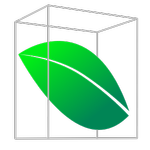
Что такое trailcam? В первую очередь - это устоявшийся термин и самая известная в мире аббревиатура, объединяющая всё разнообразие устройств, которые мы знаем как "фотоловушки". И это идеальное название для сервиса, который предназначен для таких приборов. Для сервиса, который не имеет границ и ограничений.
Что может трейлкам.ру?
- Принимать фото и видео с любых фотоловушек, независимо от года изготовления и производителя;
- Доставлять полученные материалы непосредственно в ваш мессенджер и ваш e-mail на любом почтовом сервисе;
- Динамически менять получателя простым изменением настроек в облачном сервисе;
- Работать с фотоловушками, не поддерживающими шифрование;
- На лету генерировать настройки для вашей камеры - ваш основной почтовый ящик никогда не будет скомпроментирован!
- Хранить материалы в защищённом облачном хранилище, доступном с любых устройств;
Главное условие - наличие GSM модуля в самой фотоловушке и поддержка протокола SMTP (отправки фотографий через Интернет).
Как подключиться к облачному сервису trailcam.ru?
- В первую очередь - заведите мессенджер Telegram. Это обязательное требование на данный момент.
- Подключитесь к нашему боту. Это просто - достаточно перейти по ссылке @Trailcamru_bot, далее он всё объяснит сам. А мы - повторим тут, более подробно.
Посмотрите наш видео-обзор облачного сервиса Trailcam.ru:
Посмотрели видеоинструкцию, но у вас все еще остались вопросы? Ниже расписали для вас процесс настройки максимально подробно, шаг за шагом.
Шаг 1: Подключаемся к боту
Начните диалог с ботом перейдя по ссылке @Trailcamru_bot. Нажмите на кнопку "Запустить", после чего введите команду /start, сервис пришлёт вам проверочный код. Этот код необходимо отправить сервису ответным сообщением. Если бот с вами поздоровался, поздравляем - первый шаг успешно пройден!
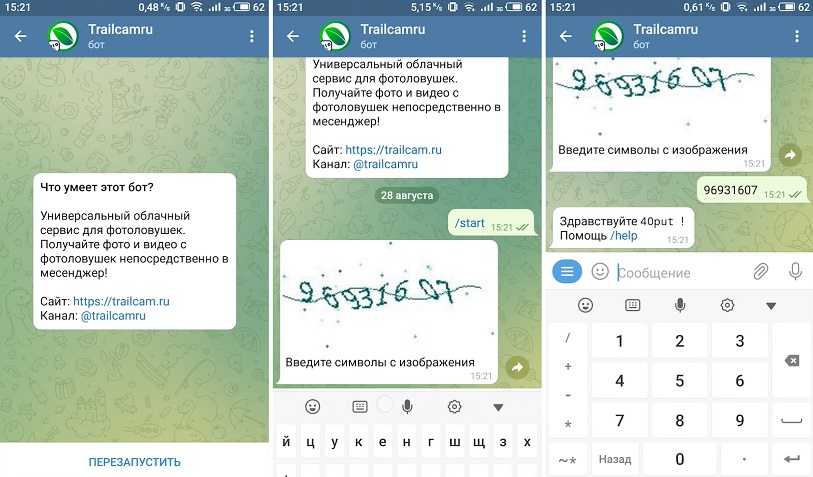
Шаг 2: Знакомимся с доступными командами и регистрируемся
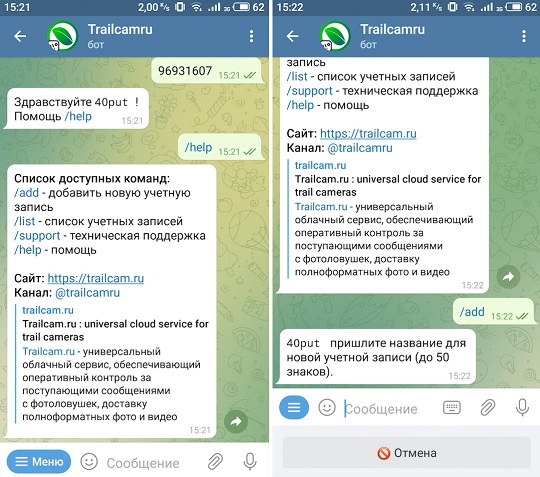
Для того, чтобы открыть подсказку по доступным командам, введите команду /help или нажмите на /help в сообщении.
Если вы подключились к сервису впервые, то вам потребуется создать в нём свою учётную запись. Сделать это можно путём отправки боту команды /add. Именно эта команда запустит процесс создания новой учетной записи для вашей фотоловушки.
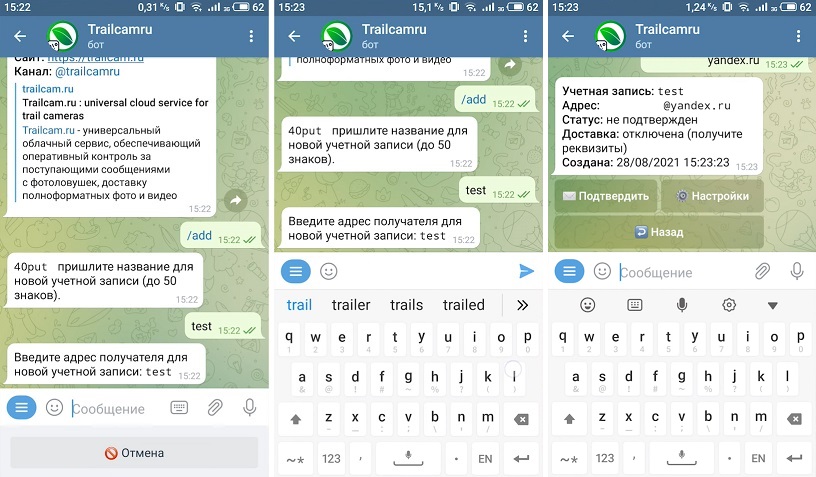
Теперь вам необходимо ввести название вашей учетной записи (называйте её как пожелаете, в будущем это название можно будет изменить) и адрес вашей действующей электронной почты. В следующем сообщении бот покажет вам данные вашей учетной записи и предложит подтвердить электронную почту с помощью проверочного кода. Чтобы проверочный код был выслан на вашу почту, нажмите кнопку "отправить". После введения полученного кода ваша запись будет считаться подтвержденной и вы получите доступ к ее настройкам.
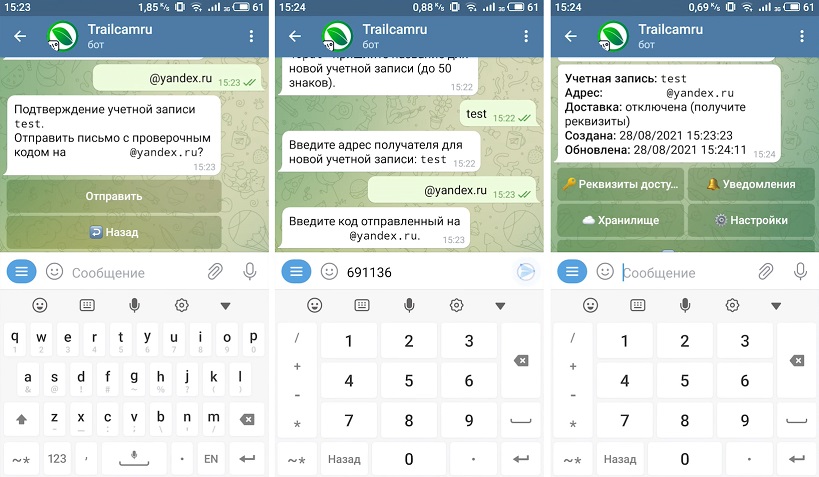
Шаг 3: Реквизиты доступа и настройка фотоловушки
Для того, чтобы получить реквизиты доступа, нажмите на соответствующую кнопку. Обратите внимание на то, что сервис trailcam.ru не хранит пароли пользователей и в случае утери пароля инженеры сервиса не смогут напомнить вам старый пароль, который вы забыли или потеряли. Вам придётся создать новый пароль и заново перенастроить фотоловушку. Рекомендуем записать или сохранить пароль во избежание возможных неприятных ситуаций.
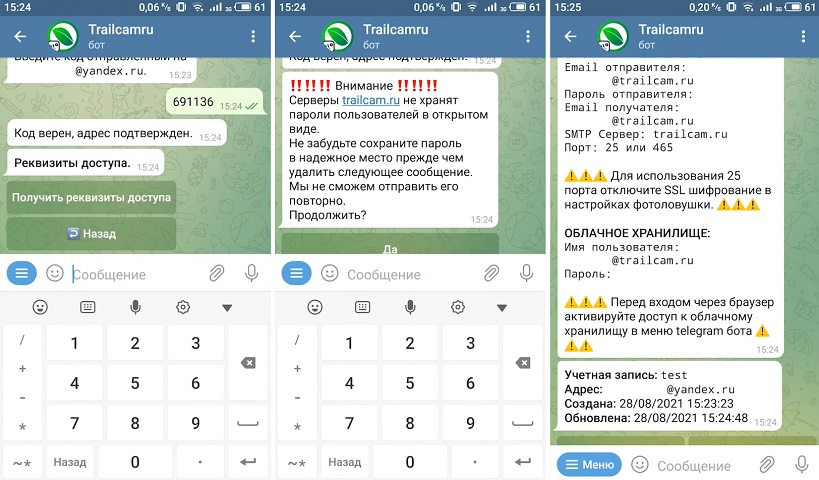
После получения реквизитов доступа можно переходить непосредственно к настройке вашей камеры. Самый простой способ настройки - с использованием персонального компьютера и специального приложения, которое входило в комплект поставки вашей фотоловушки. Также ничто не мешает сделать настройки в меню камеры, если сама фотоловушка конечно-же позволяет это сделать. Ниже приведён пример окна настройки одной из самых распространённых китайских фотоловушек Suntek и их программы настройки - MMS Config для камер с поддежкой 2G/3G. В вашем случае это может быть другая программа, от другого производителя.
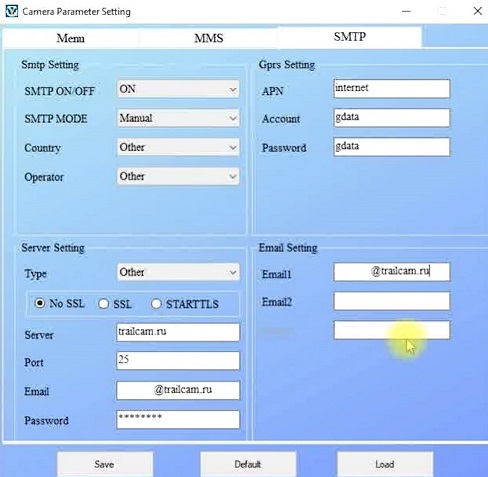
Запустите приложение и переходите к настройкам параметров SMTP. Настройки MMS нам не нужны, так как не будут использоваться вовсе. Тем не менее, если вы хотите настроить и эти параметры, то в этой статье мы как раз об этом подробно рассказываем.
Установите следующие значения:
| Поле SMTP SETTINGS |
|
| SMTP | ON |
| SMTP MODE | Manual |
| Country | Other |
| Operator | Other |
| Поле GPRS Settings (вводимая информация зависит от вашего оператора) | ||||
| Мегафон | Билайн | МТС | Теле2 | |
| APN | internet | internet.beeline.ru | internet.mts.ru | internet.tele2.ru |
| Account | gdata | beeline | mts | оставить пустым |
| Password | gdata | beeline | mts | оставить пустым |
На данном этапе пароль и почта указываются те, которые вы получили в реквизитах доступа (шаг 3). При этом, адрес почты отправителя (в блоке настроек Server Setting) и почты получателя (в блоке настроек Email Settings) должны совпадать.
| Поле Server Settings | |
| Type | Other |
| Server | trailcam.ru |
| Параметр SSL (один из 3х) | No SSL (если ваша камера не поддерживает SSL) или SSL (если ваша камера поддерживает SLL) |
| Port | 25 (если ваша камера не поддерживает SSL) или 465 (если ваша камера поддерживает SLL) |
| ваше имя пользователя@trailcam.ru | |
| Пароль | ваш пароль |
| Email Settings | |
| Email1 | ваше имя пользователя@trailcam.ru |
После того, как все данные внесены, необходимо подключить фотоловушку или карту памяти из неё к компьютеру (она определится системой как usb-накопитель) и сохранить файл с настройками на вашу фотоловушку нажатием кнопки "Save". Если на съёмном носителе вы увидели вновь созданный файл Parameter.dat, значит вы все сделали правильно. Теперь камеру можно отключить от компьютера, обновить настройки камеры и перейти к ее использованию.
Шаг 4: Настройка хранилища и доступ по ссылке
Перейдите в телеграм бот @Trailcamru_bot и введите комманду /list, для того, чтобы открыть настройку параметров вашей учетной записи, и нажмите кнопку "Хранилище", а затем кнопку "Включить хранилище".
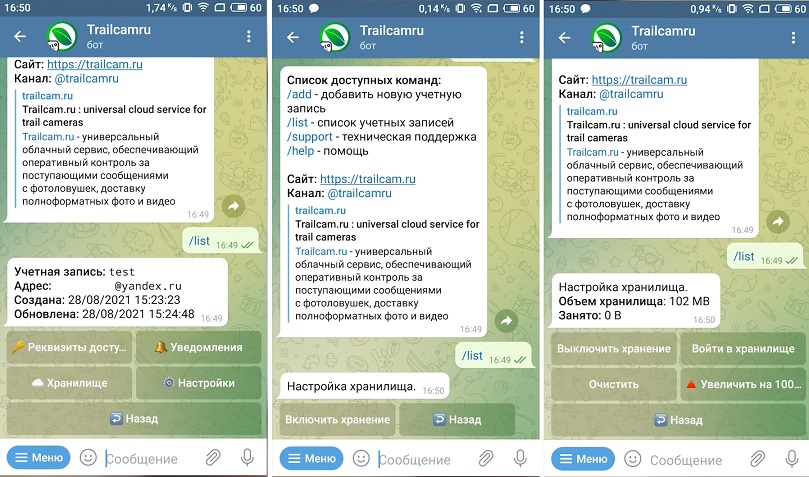
Теперь хранилище подключено и вы можете войти в него. Сделать это можно на сайте Trailcam.ru или через бота по сгенерированной ссылке. Для этого нажмите кнопку "Войти в хранилище", а затем "Открыть ссылку".
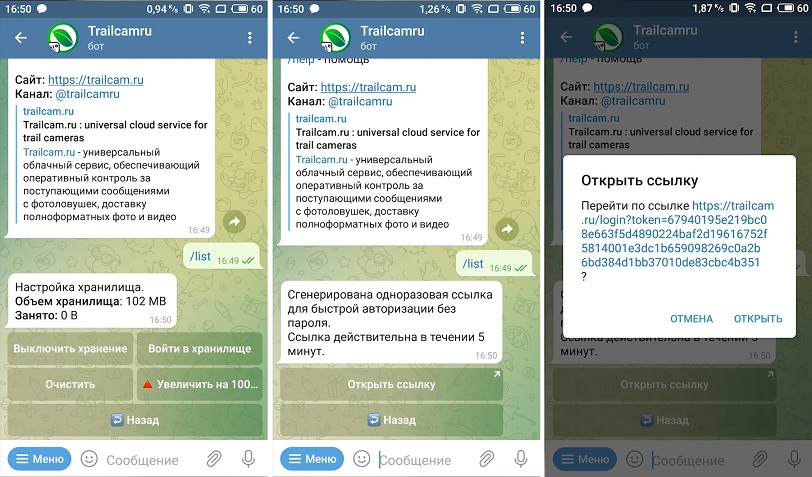
Шаг 5: Настройка уведомлений
Для настройки уведомлений введите команду /list и нажмите кнопку "Уведомления", а затем выберите наиболее подходящий для вас тип уведомлений.
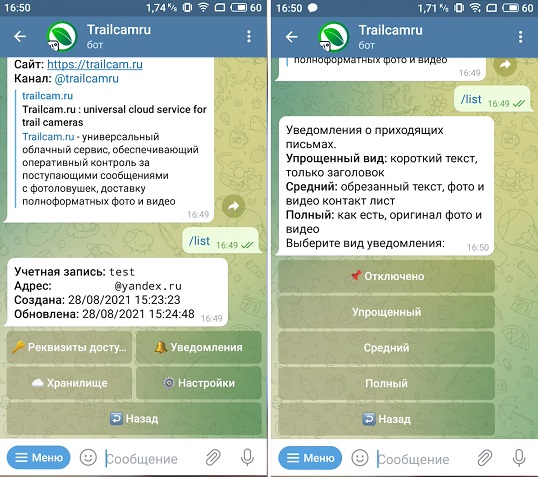
Поздравлявем! Вы закончили настройку доступа к сервису Trailcam.ru и теперь сможете просматривать фотографии и видео с вашей фотоловушки, а так же изменять настройки ее параметров в любое время и в любом месте.
Шаг 6: Изменение настроек учетной записи
Вызовите меню настроек с помощью команды /list, а затем нажмите на кнопку "Настройки". В этом разделе вы можете изменить название вашей учетной записи, вид сообщений, присылаемых фотоловушкой и поменять адрес электронной почты, на которую будут приходить фотографии и видео.
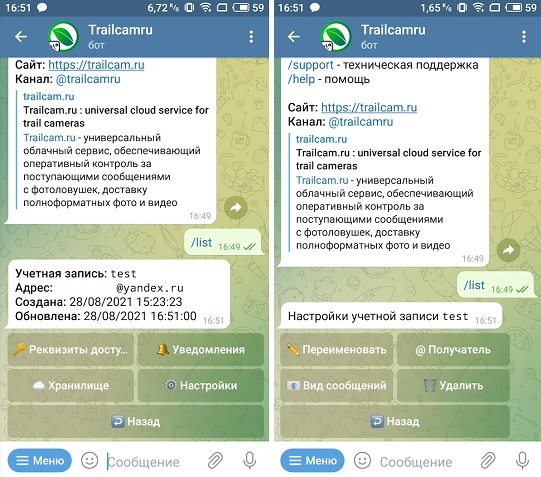
Для измнения названия учетной записи нажмите на кнопку "Переименовать", а затем введите новое название учетной записи
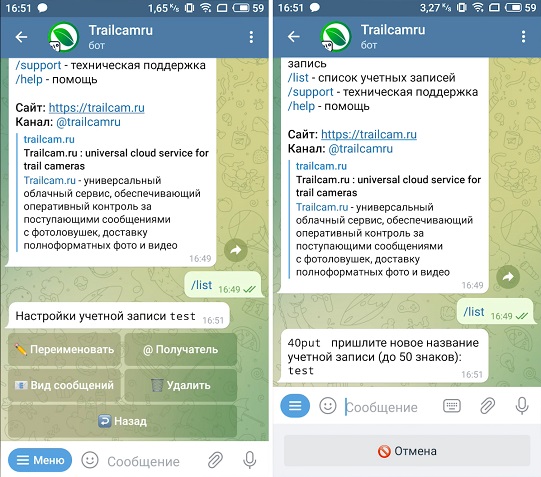
Для того, чтобы изменить вид сообщений, которые будут приходить на почту, нажмите на кнопку "Вид сообщений", а затем выберите один из предложенных вариантов. С этого момента сообщения на почту будут приходить в измененном формате.
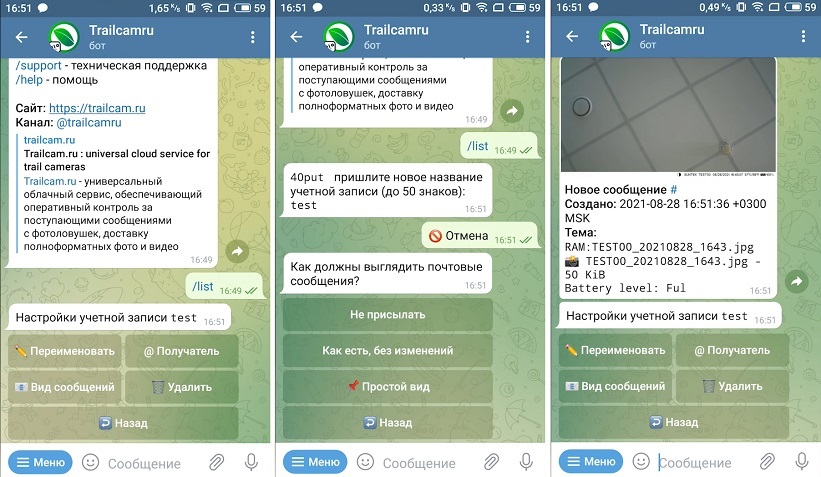
Trailcam bot позволяет изменить электронный адрес получателя без физического контакта с ловушкой. Для этого необходимо попасть в меню настроек профиля, после чего нажать кнопку "Получатель" и ввести новый адрес электронной почты. Все снимки и видео, записанные с этого момента будут приходить на этот адрес электронной почты.
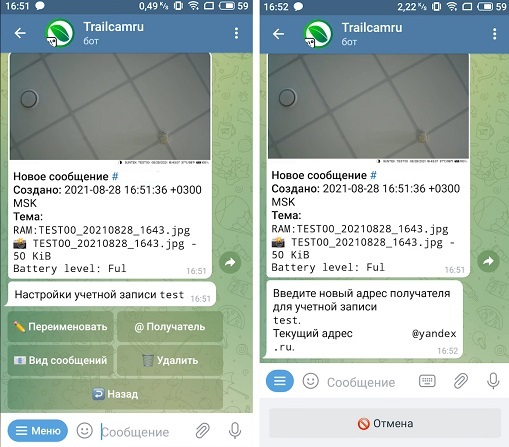
Если после прочтения интрукции у вас все еще остались вопросы - воспользуйтесь помощью специалистов сервиса - напишите им в техподдержку с помощью отправки команды /support в телеграм-боте.